このガイドは、アドオンを使用するための非常に基本的なアプローチにすぎません。 トムトム。 このアドオンには多くの機能があり、多くの場合、と呼ばれる別のアドオンと組み合わせて使用されます ふらつき。 従来のQuestHelperやCarboniteの代わりに、両方のアドオンが広く使用されていました。
このミニガイドで説明するのは、世界地図上に興味のあるポイントを作成し、それらを管理することです。
いつものように、ダウンロードしてインストールします。
インストールすると、マップに興味のあるポイントを追加するか死ぬまで、新しいものは何も表示されません。死ぬと、(QuestHelperタイプの)矢印が表示され、体の位置を示します。
マップに興味のあるポイントを追加するのは、次のように簡単です。
/方法XXXX名前または説明
例は次のとおりです。/way64 Torre Azora
この例では、そのポイントがマップに表示され、マウスをそのポイント上に移動すると、Torre Azora、その座標、および現在の場所からポイントまでの距離が表示されます。
このガイドでは、マクロを使用して同時に多くのポイントを追加します。 マクロを使用するとすぐに、マクロ内のリストの最初のポイントを示す矢印が表示されます。
マップを見て最初の目的を確立する必要があります。マップを右クリックすると、使用可能なオプションが表示されます。次をクリックしてください。 ウェイポイント矢印として設定します。
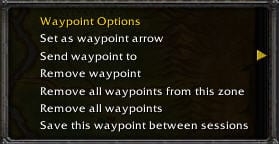
そのポイントが最初の目的になり、そのポイントに到達したその瞬間から、アドオンはそれを矢印から削除し、その中で次に近いポイントを示します。 このようにして、常に最短ルートを実行します。
エリア内のすべてのポイントを発見したら、それらを消去して、次のエリアで発見するようにマークされないようにします。
任意のポイントを右クリックして次をクリックすると、マップからそれらを削除できます。
このゾーンからすべてのウェイポイントを削除します。 問題のその領域のポイントのみを削除したい場合。
すべてのウェイポイントを削除します。 すべてのゾーンのすべてのポイントを消去する場合。
ウェイポイントを削除します。 その特定のポイントのみを削除したい場合。
矢印を右クリックして削除することもできます。
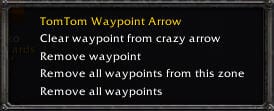
ご覧のとおり、どちらの場合もほぼ同じオプションがあります。
言及する価値があるのは、リストからポイントを削除して、地図からポイントを削除せずに矢印で表示できることです。 矢印からウェイポイントをクリアします。
そして、これはすべてに関するものです トムトム とフォローするためのその使用 Explorerアチーブメントガイド
私は十分に明確であり、あなたが私を見つける場所を知っている質問があることを願っています。
